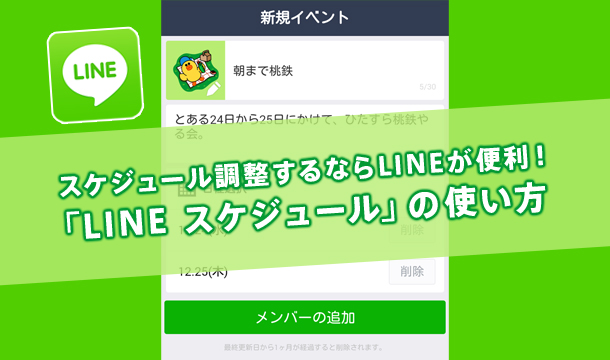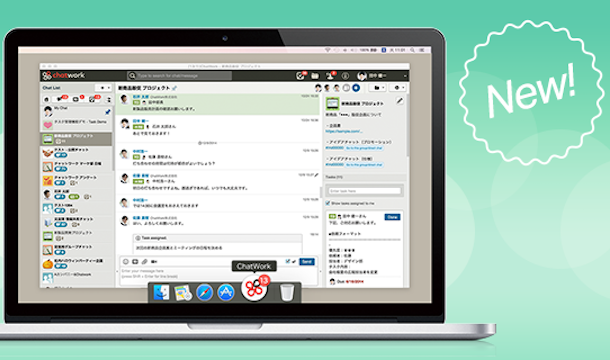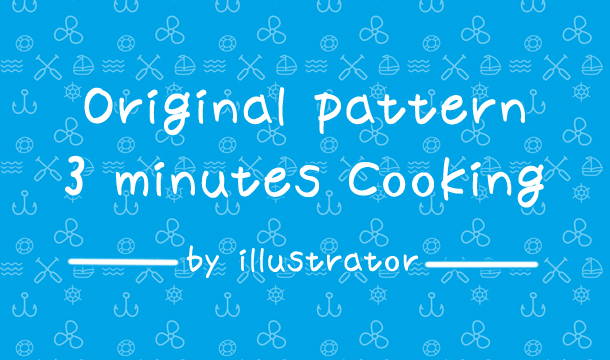ども、ゆうせいです。イベントや飲み会のスケジュール調整ってほんと大変ですよね。それを簡単にするサービスで有名なのは「調整さん」ですが、LINEでもそれが可能なんです。
というわけで、今回は「LINEスケジュール」の使い方をご紹介します。
イベントを作成して友だちを招待する
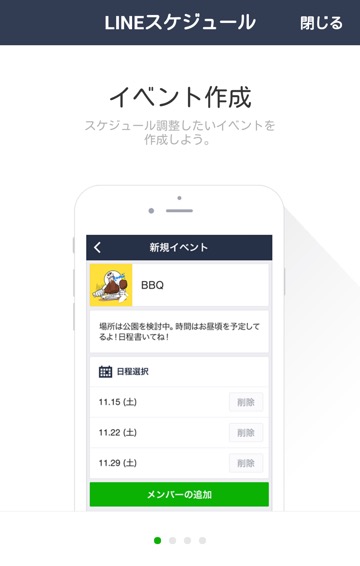
「LINEスケジュール」を使用するには、
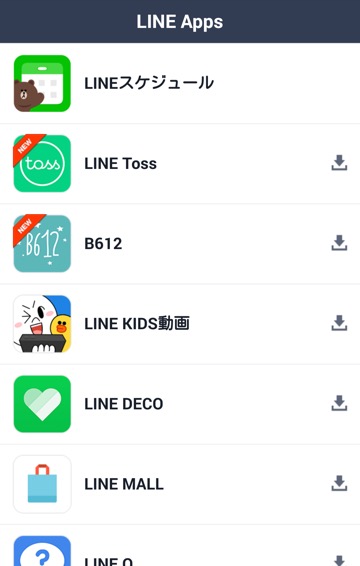
の順で進みます。
まずは、イベントの作成。
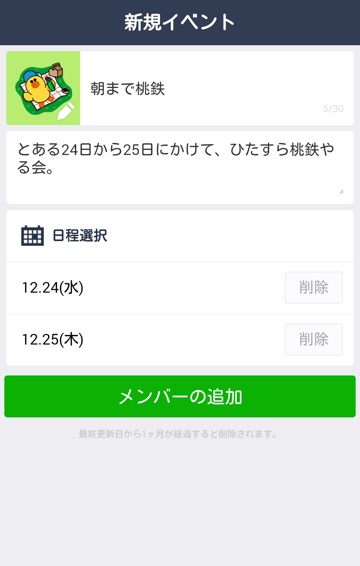
イベント名、詳細を入力し、日程を選択します。

次にメンバーを追加します。グループを選択することも出来ますし、個別で選択も可能です。
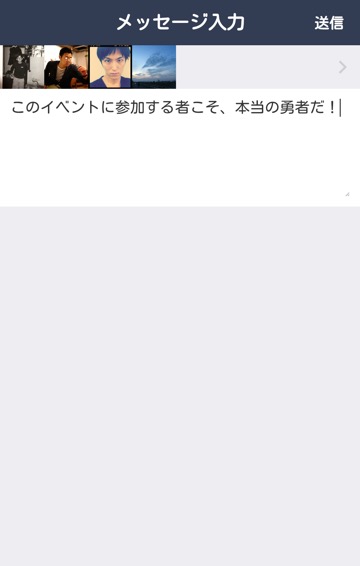
メンバーを選択したら、招待メッセージを入力して送信します。

すると、こんな感じで招待メッセージが飛びます。
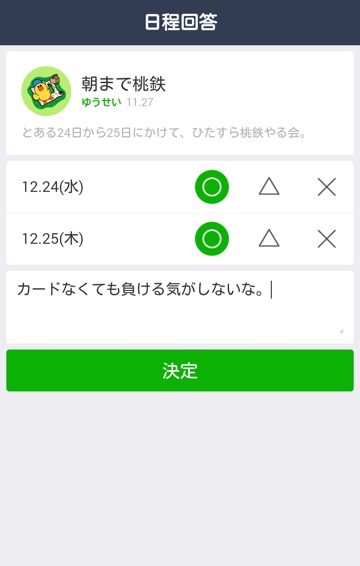
「今すぐ確認」をタップすることで、回答画面へと移ります。
あとは、「◯」「△」「☓」で選択し、一言コメントを添えて送信すれば完了。後からでも予定を変更できるので、ここではまだ慌てる時間じゃないです。
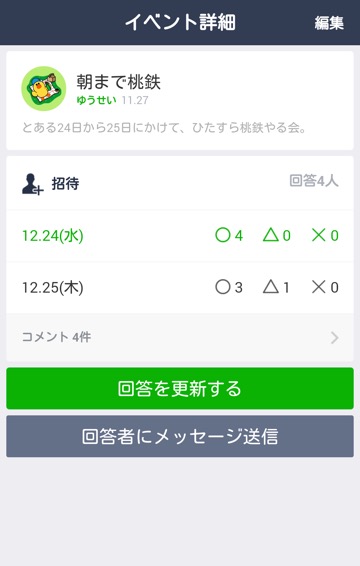
回答が集まるとこんな感じになります。メンバーのコメントを見るには、「コメント◯件」の部分をタップします。
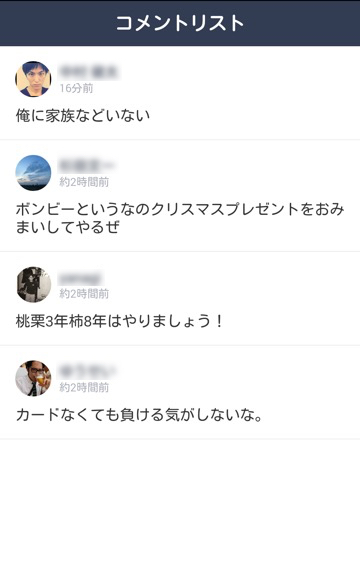
メンバーそれぞれの意気込みというか、空回り感を確認することが可能です。
現段階での気になる点
そんな便利な「LINEスケジュール」ですが、現段階で気になる点があります。
- 日程のみで、時間の指定は不可
- イベントを自分で削除できない(最終更新日から1カ月経過で削除される)
この2点。おそらく今後のアップデートで改善されると思われます。
とは言え、別サイトに移動してもらう必要もなく、もちろんログインも必要なく、連絡から調整まで全てLINE内で完結できるのが素晴らしい。
今後、LINEカレンダーなんて出てきて、このスケジュールと連携するなんてことを考えるとなんかワクワクしてきますね。
それではまた。
ご存知、ゆうせいでした。